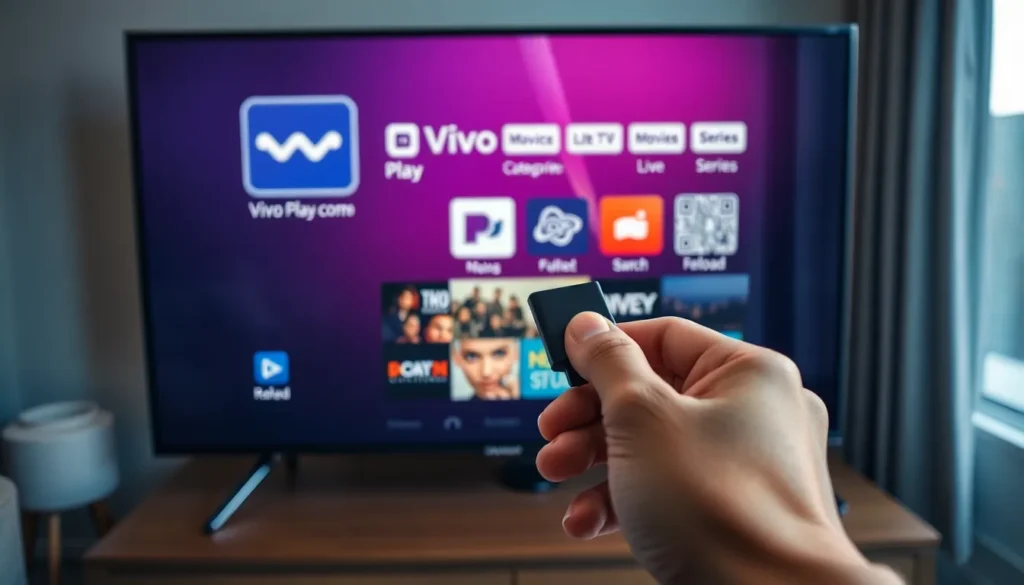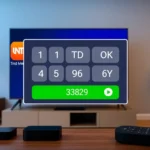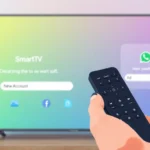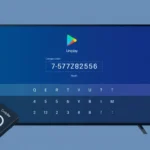Como baixar e instalar o Vivo Play na sua Smart TV Samsung
Salve, salve! Bem-vindos ao canal de tecnologia, informação e entretenimento. Prazer, chamo Lúcia, e neste artigo você vai aprender a baixar e instalar um novo aplicativo na sua Smart TV Samsung: o Vivo Play. Embora o app já esteja liberado para algumas Smart TVs (como LG), computadores, iPhone e outros dispositivos, ele nem sempre aparece na loja da Samsung — por isso eu ensino aqui o processo de instalação via pendrive.
O que é o Vivo Play
O Vivo Play é um reprodutor de vídeo com suporte a playlists de canais, filmes, séries e temporadas. Quando você instala pela primeira vez, o aplicativo oferece um período de teste para você se adaptar; se gostar, é possível adquirir uma licença (existem opções anuais ou vitalícias).
Principais funcionalidades que o app apresenta:
- Live TV: acesso aos canais ao vivo.
- Categoria de filmes e séries: temporadas e episódios organizados.
- Lupa de pesquisa: facilita encontrar qualquer conteúdo.
- Pasta de favoritos: salva suas categorias e itens preferidos.
- Últimos adicionados: lista de conteúdo recente.
- Suporte a várias playlists: você pode adicionar uma, duas ou mais playlists pelo website.
- Configuração via website ou QR code: o app fornece dois códigos para configurar a playlist; também é possível escanear um QR code com o celular para ir direto ao site.
- Backup da playlist e ver programações passadas.
- Botão Reload (atualizar): força um reload para atualizar filmes e séries automaticamente.
- Informações da conta e configurações: inclui senha parental, alteração de idioma, formato de hora (12/24), esconder categorias, limpar cache e histórico, entre outros ajustes.
Antes de começar
Você vai precisar de um computador com entrada USB, um pendrive e acesso ao site do aplicativo. Se você não tiver uma playlist para testar, é possível solicitar um teste de 3 a 4 horas conosco pelo WhatsApp.
Passo a passo: instalar via pendrive
Resumo do procedimento que eu mostrei no artigo: baixar o arquivo do app no PC, extrair, copiar para o pendrive, conectar na TV e instalar. Abaixo seguem os passos detalhados.
- 1) Acessar o site: no navegador do seu computador, digite vivoplay.com e entre no site oficial do aplicativo.
- 2) Baixar o arquivo para Samsung: role a página até achar a opção de baixar o arquivo para Samsung TV e faça o download.
- 3) Localizar e extrair o arquivo: vá até a pasta de Downloads, localize o arquivo baixado e extraia-o para uma pasta.
- 4) Preparar o pendrive: conecte o pendrive ao computador. Recomenda-se apagar todo o conteúdo ou formatar o pendrive antes de copiar os arquivos (isso evita conflitos).
- 5) Copiar os arquivos: copie os arquivos extraídos para a raiz do pendrive.
- 6) Conectar o pendrive na TV: remova com segurança o pendrive do PC e conecte-o à porta USB da sua Smart TV Samsung.
- 7) Instalar o app: na TV, acesse a área de Apps; o Vivo Play deverá aparecer para instalação a partir do pendrive. Selecione e instale.
- 8) Verificar a instalação: após a instalação, verifique se o app aparece nos apps da TV. Você pode remover o pendrive: o aplicativo permanece instalado na TV mesmo com o pendrive desconectado.
Observações importantes
O aplicativo mostra opções para adicionar playlists pelo website usando códigos ou QR code. Dentro do app, você organiza favoritos, categorias e playlists. A função de reload atualiza o conteúdo quando necessário. Nas configurações é possível ativar controle parental, ajustar idioma e formato de hora, limpar cache e histórico e esconder categorias que você não queira exibir.
Em modelos mais recentes da Samsung, depois que o app for liberado oficialmente na loja, você não precisará mais do pendrive — bastará instalar pela loja. Mas o método via pendrive é útil para testar antes ou quando o app ainda não estiver disponível na loja da Samsung.
Conclusão
O Vivo Play é um reprodutor de vídeo com muitas funções e vale a pena testar. Seguindo os passos acima você consegue baixar, copiar e instalar o aplicativo na sua Smart TV Samsung usando um pendrive. Se tiver dúvidas ou quiser um teste de playlist, entre em contato pelo WhatsApp.